تضمين تقارير Power BI
تعد تقارير Power BI نوع المحتوى المضمن الأكثر شيوعاً بسبب العدد الكبير من الأنواع المرئية (بما في ذلك الذكاء الاصطناعي والمرئيات المخصصة) والميزات التفاعلية.
يمكنك تضمين تقرير Power BI في ثلاثة أوضاع مختلفة:
- تضمين تقرير Power BI موجود
- تحرير تقرير مضمن
- تضمين تقرير Power BI جديد
لكل وضع، يمكنك تعيين العديد من خصائص كائن التكوين لتحديد كيفية عرض التطبيق للتقرير بدقة. يتم type دائماً تعيين خاصية كائن التكوين للتقرير.
قم بتضمين تقرير موجود
عند تضمين تقرير موجود، استخدم كائن تكوين من النوع IReportLoadConfiguration. بالإضافة إلى الخصائص المطلوبة (الموضحة في الوحدة 1)، يمكن لتطبيقك تعيين الخصائص الاختيارية التالية.
contrastModeوtheme- اختياري. تحكم في النسق ومستوى التباين الذي يستخدمه المحتوى المضمن. بشكل افتراضي، يظهر أي محتوى تقوم بتضمينه مع النسق الافتراضي وبدون تباين. يمكنك تجاوز هذا السلوك عن طريق تكوين نسق معين أو مستوى تباين معين. لمزيد من المعلومات، راجع Themes and high-contrast mode.pageName- اختياري. يتحكم في الصفحة التي تظهر في البداية من التقرير المضمن. عندما لا يتم تعيينه، سيتم فتح الصفحة المحددة عندما يقوم المؤلف بحفظ التقرير آخر مرة.filters- اختياري. يضبط حالة الفلتر. فكر في تعيين حالة الفلتر استناداً إلى سياق التطبيق، ربما للتصفية حسب منطقة المبيعات لمستخدم التطبيق. لمزيد من المعلومات، راجع Control report filters.slicers- اختياري. مثل عوامل التصفية، من الممكن تعيين حالة مقسم طريقة العرض. لمزيد من المعلومات، راجع Control report slicers.bookmark- اختياري. تطبيق bookmark معينة.datasetBinding- اختياري. يربط التقرير بمجموعة بيانات مختلفة تحدد مخطط البيانات الذي يتصل به التقرير المضمن. لمزيد من المعلومات، راجع ربط مجموعات البيانات ديناميكياً بتقرير.permissions- اختياري. يمنح العمليات التي يمكن للمستخدم القيام بها. تتضمن خيارات التشغيل إنشاء التقرير أو عرضه أو تحريره أو حفظه أو حفظ نسخة منه. يتم تغطية تحرير وإنشاء التقارير لاحقاً في هذه الوحدة.viewMode- اختياري. يحدد ما إذا كان التقرير يفتح في وضع العرض (الافتراضي) أو وضع التحرير. كما هو موضح أعلاه، يجب أن يمنح تطبيقك أذونات التحرير لتمكين وضع التحرير.settings- اختياري. يضبط مظهر التقرير وسلوكه. يمكنك إظهار الأجزاء المفتوحة وتوسيعها للعمل مع الإشارات المرجعية أو الحقول أو عوامل التصفية أو التنقل في الصفحة أو التحديد أو مقسمات طرق العرض المتزامنة أو المرئيات. يمكنك أيضاً تعيين نوع التخطيط إلى طريقة عرض الجوال، أو تعيين إعدادات الإعدادات المحلية، التي تحدد لغة التقرير وتنسيقه. لمزيد من المعلومات، راجع Customize settings.
ملاحظة
في كثير من الحالات، من الممكن تغيير الإعدادات بعد تحميل التقرير، ربما استجابة لتفاعلات المستخدم.
اختبر كيف يمكن لتطبيقك تضمين تقرير Power BI من خلال الانتقال إلى ملعب تحليلات Power BI المضمن والعمل من خلال الإرشادات التالية.
ملاحظة
يعد ملعب تحليلات Power BI المضمن موقع ويب يساعدك على تعلم تحليلات Power BI المضمنة واستكشافها وتجربتها. وهو يشمل بيئة اختبار معزولة للمطور للتجارب العملية التي تستخدم API العميل مع نموذج محتوى Power BI أو المحتوى الخاص بك. يمكنك أيضاً استكشاف العروض والقصاصات البرمجية المتوفرة.
لمزيد من المعلومات، راجع ما هو ملعب تحليلات Power BI المضمن?
في الجزء الأيسر، حدد Explore our APIs.
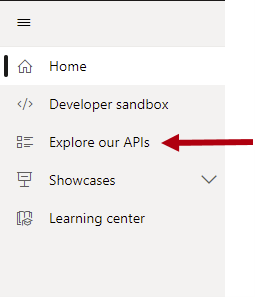
في جزء المحتوى، لاحظ القائمة المنسدلة Sample والقائمة المنسدلة Embedded mode المجاورة. بشكل افتراضي، يتم تعيين كلتا القائمتين المنسدلتين لعرض تقرير Power BI في وضع العرض.
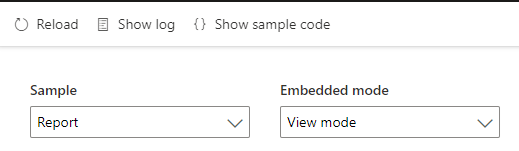
لعرض كيفية تضمين التقرير، حدد Show sample code في الجزء العلوي الأيسر من الجزء.

في نافذة القصاصات البرمجية، يمكنك إجراء المسح الضوئي عبر الشفرة عن طريق التمرير عمودياً من أعلى إلى أسفل. ابحث عن أسطر التعليمات البرمجية التي تنشئ كائن التكوين وتضمين التقرير (في المنتصف تقريباً).
// Create the embed configuration object for the report
// For more information see https://go.microsoft.com/fwlink/?linkid=2153590
let config = {
type: 'report',
tokenType: models.TokenType.Embed,
accessToken: accessToken,
embedUrl: embedUrl,
id: embedReportId,
permissions: permissions,
settings: {
panes: {
filters: {
visible: true
},
pageNavigation: {
visible: true
}
}
}
};
// Get a reference to the embedded report HTML element
let embedContainer = $('#embedContainer')[0];
// Embed the report and display it within the div container.
report = powerbi.embed(embedContainer, config);```
لاحظ أن كائن التكوين يقوم بتعيين عوامل التصفية وأجزاء التنقل في الصفحة إلى مرئية.
تحرير تقرير مضمن
للسماح للمستخدم بتحرير تقرير مضمن، استخدم كائن تكوين من النوع IReportLoadConfiguration. اضبط الخاصية viewMode على models.ViewMode.Edit.
للحصول على معلومات حول أذونات الرمز المميز للوصول لتحرير تقرير، راجع إنشاء تقرير مضمن وتحريره وحفظه. عندما يكون لدى المستخدم Copy إذن، يمكنه حفظ نسخة من التقرير باستخدام Save As.
في ملعب تحليلات Power BI المضمن، في القائمة المنسدلة Embedded mode، حدد Edit mode.

يحتوي التقرير المضمن الآن على شريط إجراءات أعلى التقرير. ويتضمن الأمر Save الموجود في أقصى يمين التقرير. الآن، من الممكن تغيير التقرير و(محاولة) حفظ التقرير الذي تم تحريره.
ملاحظة
ستؤدي محاولة حفظ التقرير في ملعب تحليلات Power BI المضمن إلى حدوث خطأ لأنه تطبيق نموذجي.
افتح نافذة القصاصات البرمجية، وحدد موقع العبارة التي تنشئ كائن config. لاحظ أنه تم تعيين الخاصية viewMode على Edit.
viewMode: models.ViewMode.Edit,
حدد Cancel لإغلاق نافذة القصاصات البرمجية.
تضمين تقرير جديد
لتضمين تقرير جديد، استخدم عنصر تكوين من نوع IReportCreateConfiguration. تتشابه الخصائص الموجودة في هذه الواجهة مع خصائص عنصر تكوين تحميل التقرير، مع وجود الاستثناءين التاليين:
datasetId- مطلوب. “DatasetID” الذي يتصل به التقرير الجديد.embedUrl- مطلوب. عنوان URL المضمن لمجموعة البيانات.
يجب تعيين permissions الخاصية للسماح بإنشاء تقرير (Create و All).
للحصول على معلومات حول أذونات الرمز المميز للوصول لتحرير تقرير، راجع إنشاء تقرير مضمن وتحريره وحفظه.
في ملعب تحليلات Power BI المضمن، في القائمة المنسدلة Embedded mode، حدد Create mode.

يحتوي التقرير المضمن الآن على شريط إجراءات أعلى التقرير. ويشمل القائمة File، والتي تقع في أقصى يسار التقرير. الآن، من الممكن (محاولة) حفظ التقرير.
ملاحظة
ستؤدي محاولة حفظ التقرير في ملعب تحليلات Power BI المضمن إلى حدوث خطأ لأنه تطبيق نموذجي.
افتح نافذة القصاصات البرمجية، وحدد موقع العبارة التي تنشئ عنصر embedCreateConfiguration. لاحظ أن التعليمة البرمجية تقوم بتعيين الخاصية datasetId.
// This object is used when calling powerbi.createReport.
let embedCreateConfiguration = {
tokenType: models.TokenType.Embed,
accessToken: accessToken,
embedUrl: embedUrl,
datasetId: embedDatasetId,
};
حدد Cancel لإغلاق نافذة القصاصات البرمجية.
للحصول على وصف كامل حول تضمين تقارير Power BI، راجع تضمين تقرير.